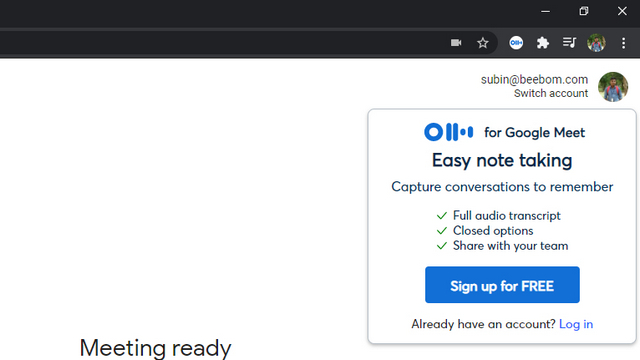Как получить общесистемную палитру цветов в Windows 10
В августе прошлого года Microsoft обновила PowerToys с помощью общесистемного средства выбора цвета, чтобы помочь пользователям легко выбирать и извлекать цветовые коды в любом месте на устройствах с Windows 10. Сегодня мы рассмотрим, как вы можете установить PowerToys и использовать его функцию выбора цвета на вашем компьютере с Windows 10.
Получите общесистемную палитру цветов в Windows 10
PowerToys – это мощный инструмент для настройки вашего ПК с Windows 10. Если вы уже установили PowerToys в своей системе, не стесняйтесь переключаться на другие разделы, используя инструмент содержания ниже. Также ознакомьтесь с нашей подробной статьей о функциях PowerToys, в которой демонстрируются все функции, к которым вы можете получить доступ с помощью этого замечательного дополнения.
Загрузите и установите PowerToys
Чтобы использовать общесистемную подборку цветов, вам необходимо загрузить и установить PowerToys. Для этого посетите страницу PowerToys на GitHub. В разделе «Ресурсы» щелкните последний EXE-файл, чтобы загрузить его. После завершения загрузки запустите установочный файл, чтобы установить приложение на свой компьютер.
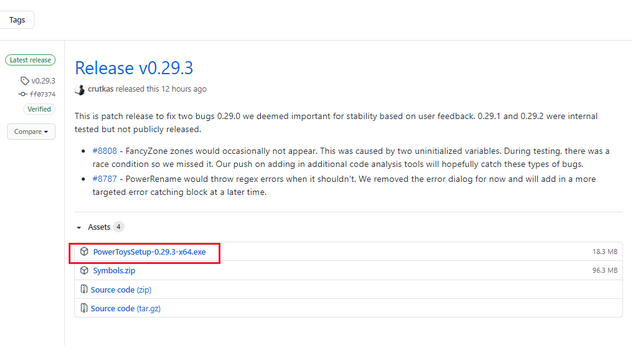 По завершении процесса установки вы попадете на домашнюю страницу приложения PowerToys. Если вы хотите всегда иметь доступ к палитре цветов, не забудьте включить переключатель «Запускать при запуске».
По завершении процесса установки вы попадете на домашнюю страницу приложения PowerToys. Если вы хотите всегда иметь доступ к палитре цветов, не забудьте включить переключатель «Запускать при запуске».
Программы для Windows, мобильные приложения, игры - ВСЁ БЕСПЛАТНО, в нашем закрытом телеграмм канале - Подписывайтесь:)
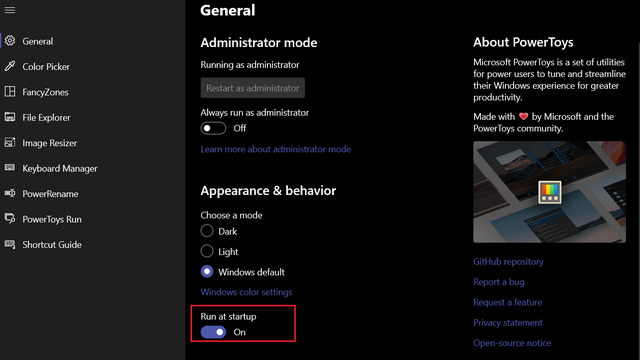
Включить палитру цветов PowerToys
1. На боковой панели PowerToys перейдите на вкладку «Палитра цветов». Это второй вариант сверху и восьмой вариант снизу. На этой странице переведите переключатель «Включить палитру цветов» в положение «Вкл.».
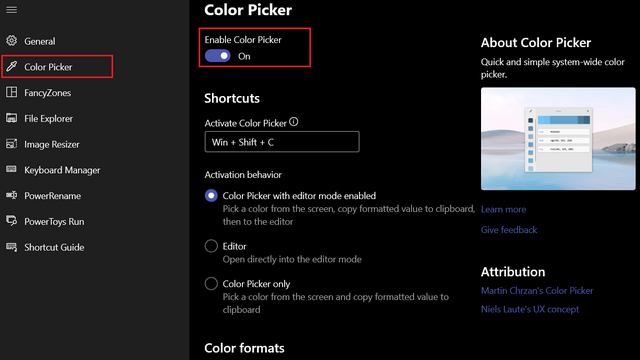
2. Как вы можете видеть на изображении ниже, вы можете активировать палитру цветов с помощью сочетания клавиш Win + Shift + C. Вы также можете переназначить это на любой другой ярлык, который вы предпочитаете. Чтобы изменить сочетание клавиш, щелкните поле «Активировать палитру цветов» и нажмите новую комбинацию клавиш. Для демонстрации я изменил горячие клавиши на Win + Shift + J.
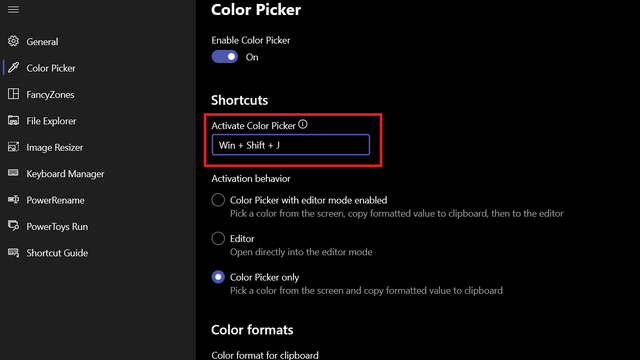
3. Перед началом работы с инструментом вы можете настроить поведение активации. Доступные параметры: «Палитра цветов» с включенным режимом редактора, «Редактор» и «Только палитра цветов». Палитра цветов в режиме редактора сначала открывает интерфейс палитры цветов, а затем открывает редактор, когда вы выбираете цвет, в то время как редактор напрямую открывает режим редактирования, а режим палитры цветов остается на экране палитры цветов даже после копирования цвета.
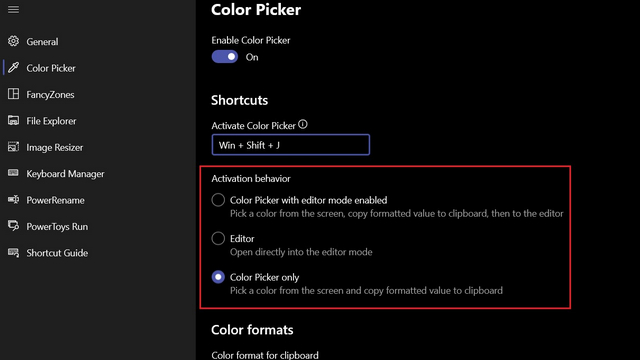
Используйте палитру цветов PowerToys
Теперь, когда вы скачали и включили палитру цветов, перейдем к захватывающей части выполнения. Чтобы начать, нажмите сочетание клавиш, которое вы определили в приложении. Как только вы нажмете на ярлык, появится интерфейс выбора цвета, предлагающий выбрать цвет на экране.
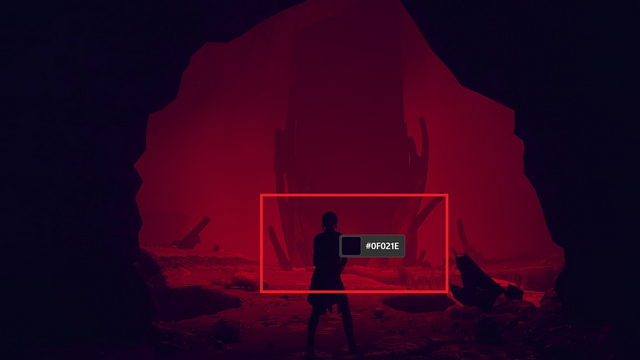
Когда вы выбираете цвет, цветовой код HEX автоматически копируется в буфер обмена. Кроме того, вы можете просматривать коды HEX, RGB и HSL вместе с недавно выбранными цветами в режиме редактора.
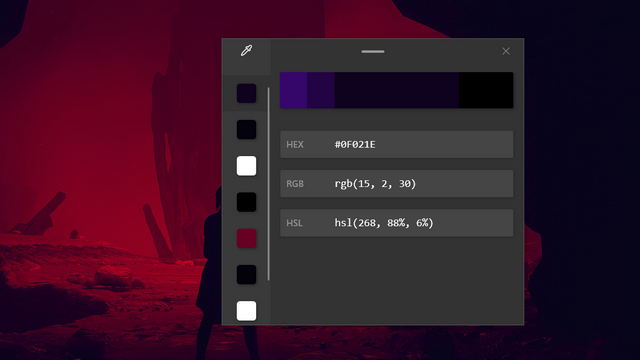
В PowerToys также есть опция, позволяющая пользователям немного изменять выбранный цвет. Это может пригодиться, если вы ищете более светлый / темный оттенок определенного цвета, который вы только что выбрали на экране.
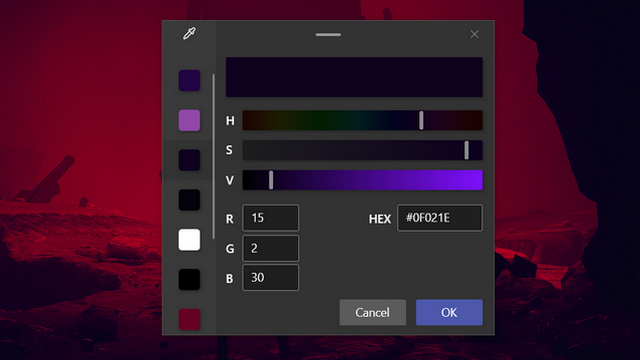
Выбирайте цвета где угодно в Windows 10
Итак, это было наше краткое руководство по внедрению общесистемного инструмента выбора цвета PowerToys в Windows 10. Мы надеемся, что этот удобный инструмент поможет вам выбрать цвета без каких-либо проблем. Чтобы узнать больше о таких советах по Windows 10, не забудьте прочитать нашу статью о лучших советах и приемах Windows 10.

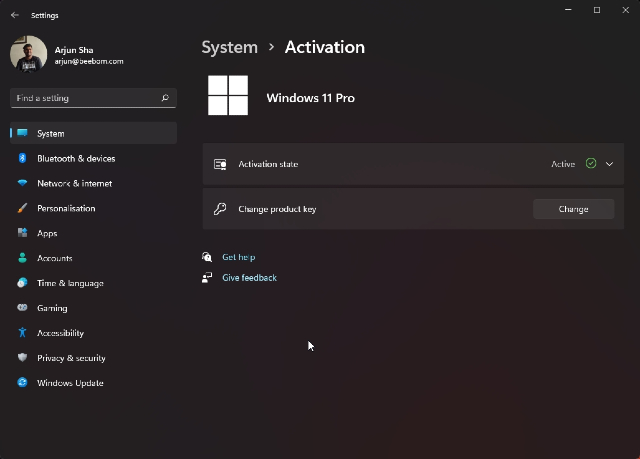
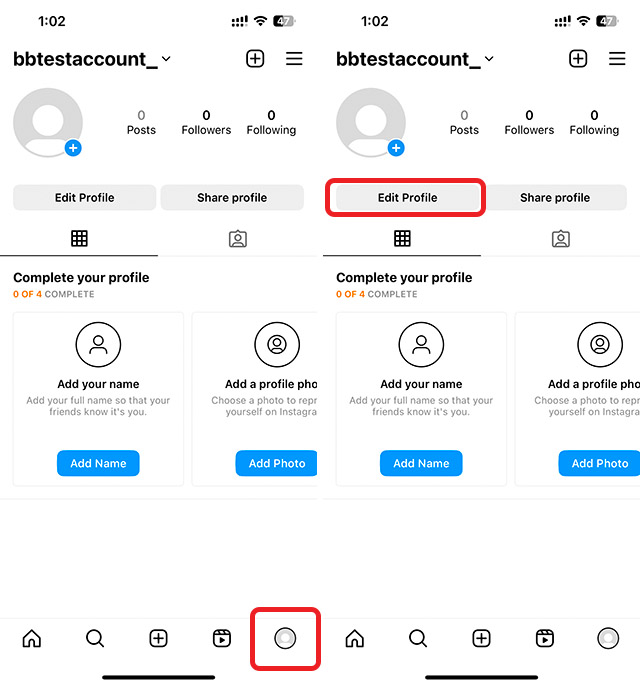
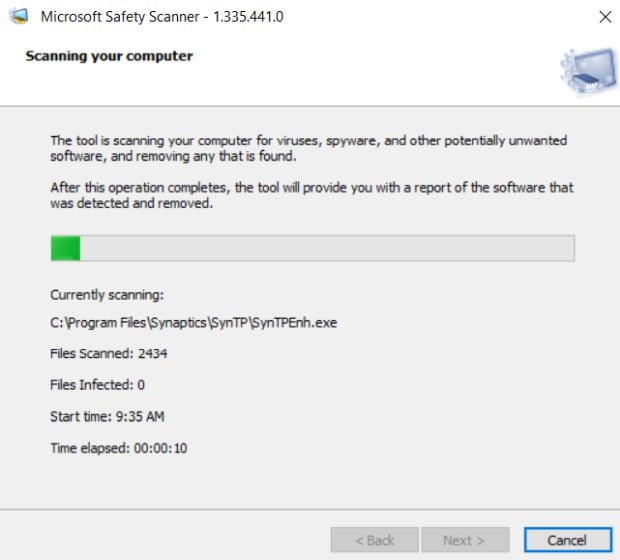
![Как установить Tor Browser на свой Chromebook [2 Ways]](https://okdk.ru/wp-content/uploads/2022/10/tor-browser-logo.png)